Windows 10主题用于个性化你的电脑根据你的口味和定制不同的视觉方面的操作系统。主题是Windows的一部分10因为Windows 2000, Windows XP。
在本文中,我们将讨论一切Windows 10主题。
表的内容
让我们从最基本的开始。
Windows主题是什么?
Windows主题是一组背景图片,菜单颜色,系统声音等快速定制Windows 10用户界面。一个主题可以应用于用户界面通过点击文件下载的主题。
有一些主题出现在Windows默认情况下。你也可以从微软官方下载Windows 10主题存储和第三方网站,收集和创建不同的定制的主题。
我怎么找到Windows主题吗?
你可以找到在微软Windows主题店。可以通过以下指令
- 去Windows (Windows键+ i) - >设置- >个性化主题
- 下改变主题节中,你会发现“在微软获得更多的主题商店”选项。
- 你可以在这里探索新的主题。打开商店,标志在微软账户和安装任何你喜欢的主题。
你也可以从其他网站下载的主题。就我个人而言,我喜欢这个网站最好的。它有一个巨大的各种各样的主题包括我们最喜欢的同人小说电影的主题和季节。检查一下:
https://themepack.me/
Windows主题存储在哪里?
如果你想将更多的资源添加到当前的主题,你可以通过下面的文件夹。所有窗口10主题默认存储在这个文件夹。
C:\Users\用户名微软当地\ AppData \ \ \ Windows \主题
你需要更换用户名和你实际的Windows用户名。
或者你可以打开它使用以下命令:
微软% localappdata % \ \ Windows \主题
任何新主题或图片下载也将出现在这个文件夹中。
请注意,如果您使用的是旧版本的Windows,你可以在这里找到主题文件夹:
C:\Windows\Resources\Themes
我如何创建自己的Windows主题?
创建自己的主题并不困难。我下面详细描述整个方法。
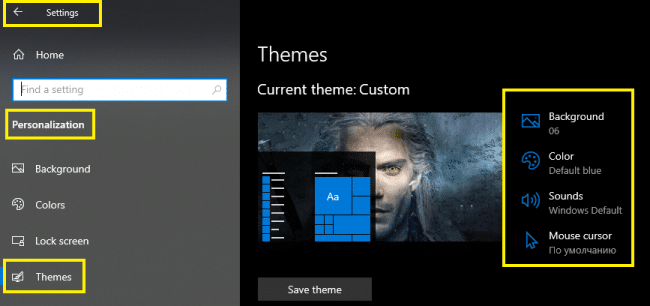
- 第一次去设置和开放个性化选项卡
- 顶部去主题,你会发现的背景,颜色,听起来和鼠标光标
背景和壁纸
首先,我将描述背景选项,以及如何改变它们。
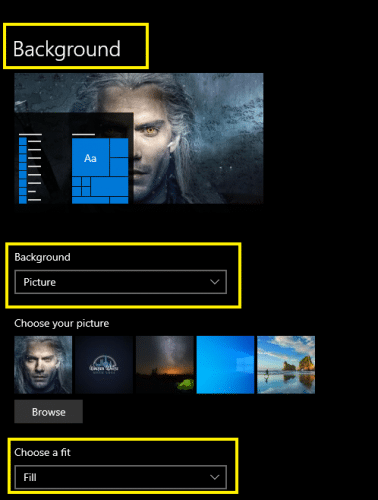
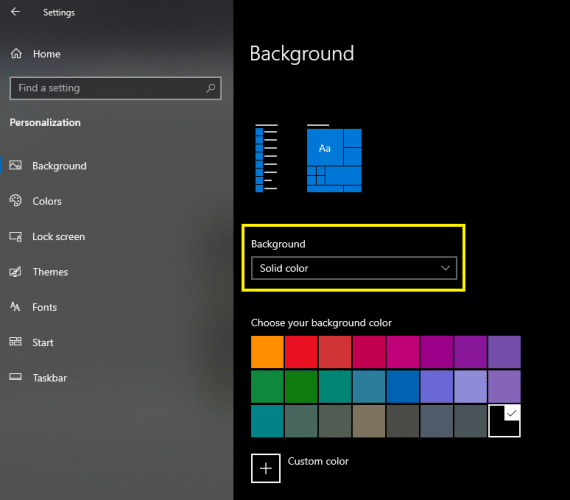
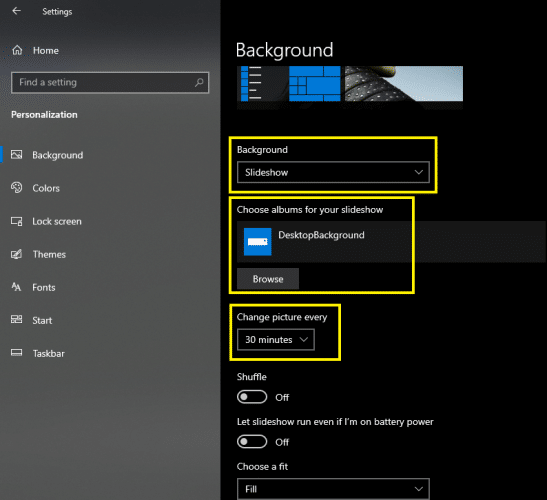
背景下,你会发现三个选项:图片,纯色和幻灯片
图片:你可以浏览这张照片你想把你的桌面背景,下面,你可以找到“选择一个适合”。你可以选择你想要的背景适合您的屏幕上,选择是填满,健康,,瓷砖,中心和跨度
纯色:如果你希望使用纯色作为你的桌面背景,你应该选择这个选项。你可以选择颜色你想把颜色的范围如下所示,你可以创建自己的颜色选择自定义颜色
幻灯片:这是一个很有趣的选择对于那些想要每隔几分钟后变化的背景。只需选择你想要的专辑的幻灯片展示,你可以浏览它从你的电脑。然后选择你想要的时间之后,你的背景图片改变从所提供的选项的下拉菜单中改变图片每一个选择。你可以打开洗牌选项使照片出现在随机顺序而不是你提供的序列。
颜色和黑暗的主题
在颜色选项你可以调整颜色的口音(开始菜单)和酒吧。简单:
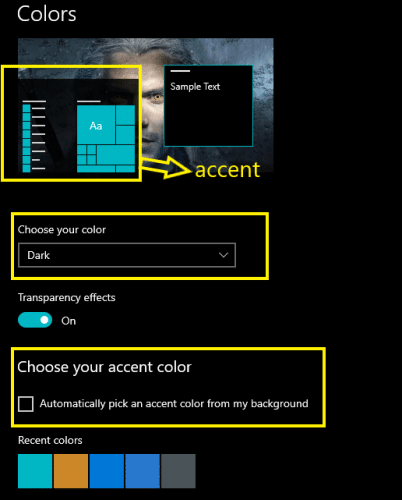
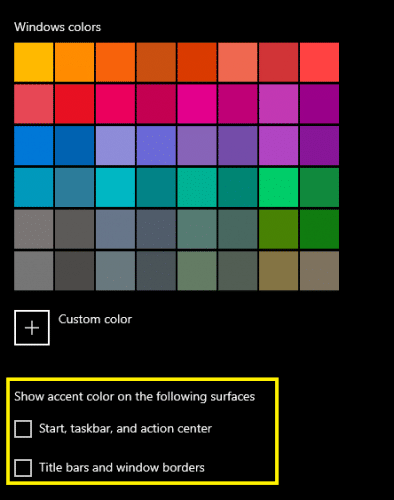
- 去颜色选择。
- 下选择你的颜色和选择你想要的主题从光明,黑暗或自定义。选择黑暗选项将窗户十主题黑暗的模式。
- 有一个选项透明效果,它更像是一个设计风格。你可以切换或关闭。
- 下一个选项的选择你的颜色,对于那些不知道那是什么,我已经强调了它的照片。您可以选择您所选择的颜色的口音。如果你不想总是选择自己,您可以启用自动从我的背景选口音的颜色。
- 如果你想申请相同颜色的口音,酒吧和边界,向下滚动,你会发现选择显示的颜色第二表面下面,点你想要的选项。
知道如何关闭黑暗的主题,请参阅“如何改变Windows主题?”小节。
听起来
在声音选项你可以探索不同的声音通知。默认Windows已经设定了一个曲子。但是如果你想要改变声音变化的主题,你可以在这里选择声音。每次你把这个主题创建,选择通知声音也将启用。
还看到:确定在Windows程序发出声音
鼠标光标
就像声音一样,你也可以选择一个鼠标光标设计与选择性的主题。默认Windows箭头游标设计。单击鼠标光标选择去指针。选择你想要的类型的指针。你也可以看看不同的标签在鼠标光标,等指针操作,按钮,轮子等探讨不同选项的每个选项卡
保存新创建的主题
你是做设计的一切后,单击后退箭头和主题页面。
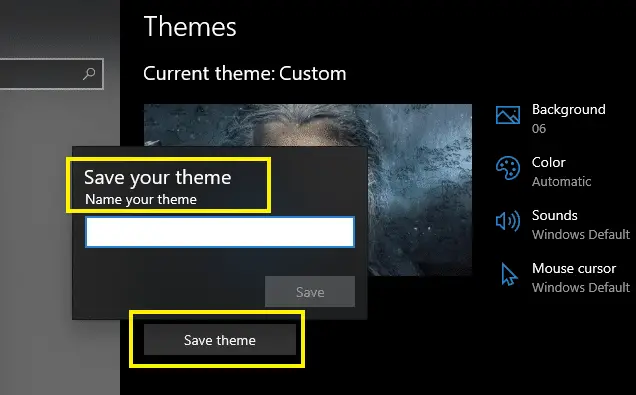
选择拯救的主题,输入主题名称,你的新的定制设计主题将被保存。
如何改变一个Windows主题?
改变Windows主题,跟踪以下路径
- 去窗口设置- >个性化- >的主题
- 下主题,你会发现选择改变主题
- 在这里你会发现不同的主题,你自己下载或出现在Windows默认情况下。点击你喜欢的主题,它将被应用
- 你可以调整颜色或声音,正如我前面所述
- 如果你想切换回一盏灯主题,去颜色及以下选择你的颜色,选择“轻”。这将关闭在黑暗的主题
如何删除一个主题?
如果你想删除一个主题,遵循以下步骤:
- 去设置- >个性化- >的主题
- 右键单击主题你要删除,删除的选项就会出现。删除主题。
- 如果你想删除的主题是目前在使用,你将无法删除它。
Windows主题减慢电脑吗?
这是一个重要的问题出现在我的脑海里。虽然主题的负载在Windows 10可以忽略不计,这真的取决于资源的数量在你的电脑。如果你有低内存,你当然不应该去和沉重的主题将会减慢你的电脑。
但是如果你有足够的硬件资源,Windows主题对计算机性能的影响可以忽略不计,不会放慢您的计算机。
你如何使用Windows 10主题?你定制的主题或使用默认的吗?


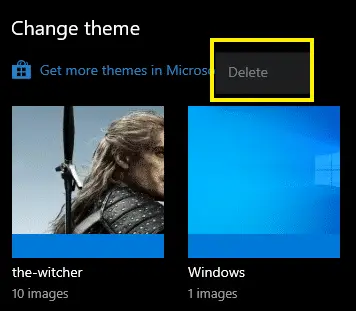
1评论
迈克尔
作为一个完整的指南,应该有信息如何防止Windows改变颜色和设备上设置(鼠标和相关)改变时,选择一个主题。这是我寻找的信息,是充满希望的,考虑到本文的名字。